티스토리(TISTORY)는 (주)다음커뮤니케이션즈(Daum Communications)와 테터앤컴퍼니(TTC)가 2006년 05월 25일에 서비스를 시작한 이후 2007년 07월 10일에 모든 운영권이 다음커뮤니케이션즈으로 이관 되었으며, 2014년 05월 다음과 카카오가 합병한 이후 현재는 kakao에서 서비스하고 있습니다. TISTORY는 kakao에서 2023년 06월 27일 11:00 부터 자체 광고 ‘client=ca-pub-9527582522912841’를 추가한 이후 사용자의 광고가 노출되지 않는 오류가 발생하고 있고, Daum에서도 검색에 결과에 반영되지 않는 상황은 지속되고 있으며, 본문에 첨부한 이미지가 ‘이미지를 불러올 수 없습니다’ 또는 ‘NO IMAGE’로 표시되면서 사진 파일이 렌더링 되지 않는 경우가 빈번하기 때문에 대체 텍스트(Alt Text: Alternative Text)를 입력해야 합니다.
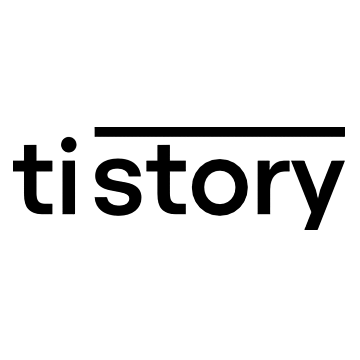
1. How to enter Alt tags in TISTORY blog posting images
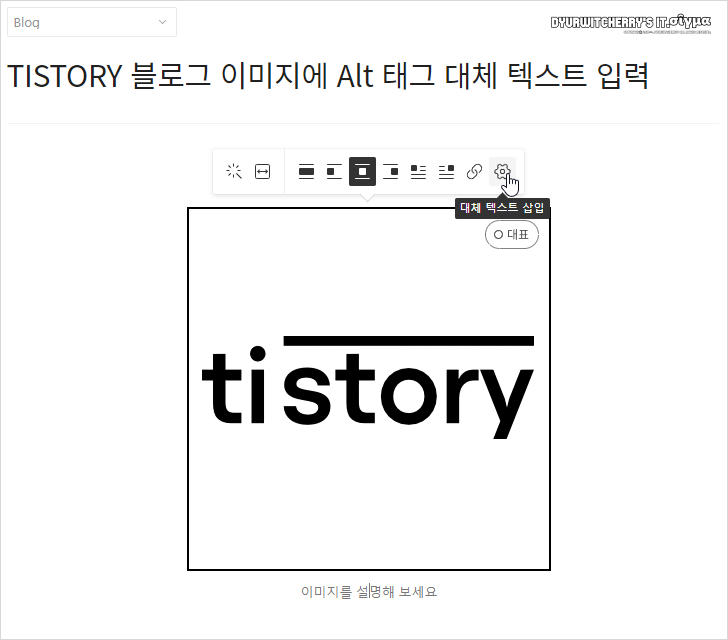
티스토리 블로그 포스팅 시 이미지에 Alt 태그 대체 텍스트 입력하는 방법은 먼저, TISTORY 대시 보드의 ‘쓰기 ∨’ 버튼을 클릭하여 에디터 창이 활성화 되면, 상단 도구 모음의 ‘📈∨’ 첨부 버튼을 클릭하여 폴다운 메뉴 중 ‘사진’을 선택하여 디스크 드라이브에 저장되어 있는 이미지 파일을 불러오기 하여 업로드 합니다. 첨부한 이미지를 선택하여 상단에 도구 모음이 활성화 되면, 우측의 ‘☼‘ 대체 텍스트 버튼을 클릭합니다.
2. 티스토리 포스팅 첨부 이미지에 Alt 태그 대체 텍스트 입력하는 방법
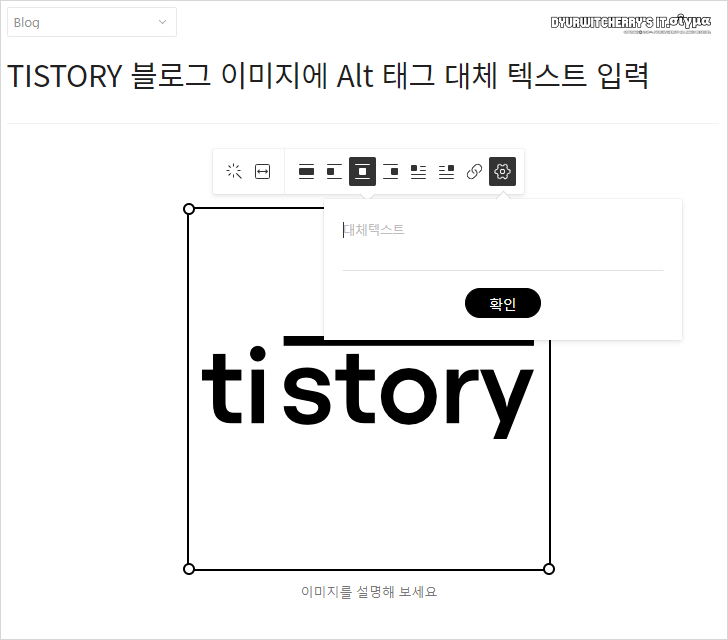
티스토리 블로그 포스팅에 첨부하여 업로드 한 본문의 이미지를 선택하여 상단에 도구 모음이 활성화 되면, 우측의 ‘☼‘ 대체 텍스트 버튼을 클릭하면 팝업 창이 나타나면서 ‘대체텍스트’ 입력란이 활성화 됩니다.
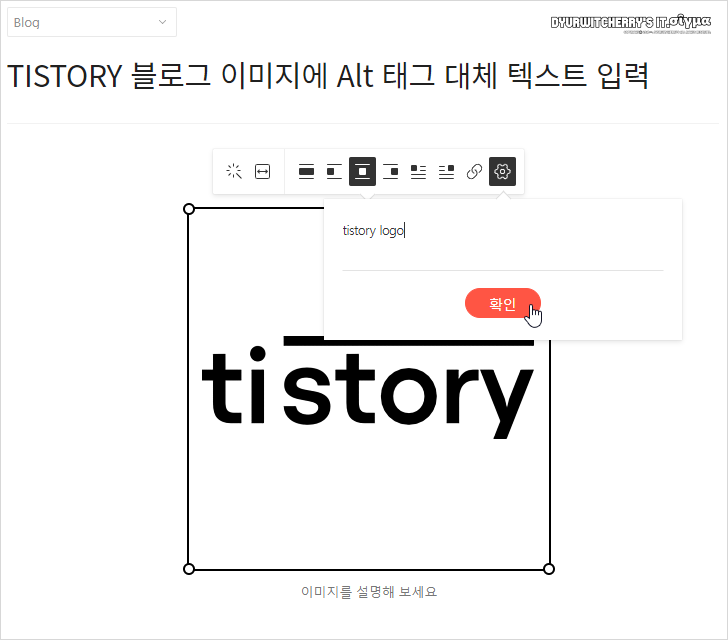
티스토리 블로그 포스팅 시 본문의 업로드한 이미지를 선택한 후 도구 모음의 ‘☼‘ 대체 텍스트 버튼을 클릭한 다음 ‘대체 텍스트’ 입력에 이미지가 표시되지 않을 경우에 첨부되어 있는 사진을 설명할 수 있는 문자 또는 문구 ‘ex: 티스토리 로고’ or ‘TISTORY logo’를 입력하고 확인 버튼을 누르면 이미지에 Alt 태그가 적용 됩니다. 참고로, 본문에 첨부한 사진이 많은 경우에도 각각의 이미지를 선택하여 Alt tag를 입력해 주어야 하는데, 에디터 상단 도구 모음 우측의 ‘기본 모드 ∨’의 더보기 버튼을 클릭하여 ‘HTML’ 편집 모드로 전환하여 ‘<img src=”이미지 주소” alt=”그림” />’의 ‘그림’ 부분에 Alt 태그를 직접 입력해도 적용 됩니다.







